L'evidenziazione del testo inPowerPoint 2019 e versioni più recenti consente di contrassegnare il testo in giallo o in un altro colore. Questa funzionalità è disponibile sia in Windows che in macOS ed è disponibile nel browser in PowerPoint per il Web.
|
Se il pulsante |
Evidenziare una porzione di testo
-
Selezionare il testo da evidenziare.
-
Nella scheda Home selezionare la freccia accanto a Colore evidenziatore testo

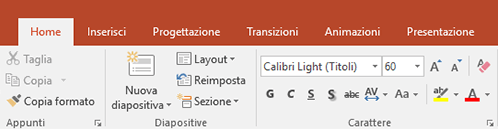
-
Scegliere un colore. Il testo selezionato verrà evidenziato con il colore scelto.
Evidenziare più parti di testo non contiguo
-
Senza testo selezionato nella diapositiva, nella scheda Home selezionare la freccia accanto a Colore evidenziatore testo

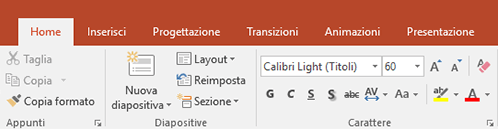
-
Scegliere un colore e quindi spostare il puntatore del mouse sull'area di testo della diapositiva.
Il puntatore del mouse assume la forma di un evidenziatore.

-
Selezionare ogni parte di testo da evidenziare.
-
Al termine dell'evidenziazione, premere ESC sulla tastiera per disattivare l'evidenziatore.
Rimuovere l'evidenziazione dal testo
-
Selezionare il testo evidenziato.
-
Nella scheda Home selezionare la freccia accanto a Colore evidenziatore testo

Altri modi per evidenziare
Ecco altri due modi per enfatizzare qualcosa sullo schermo durante la presentazione:
Requisiti per l'evidenziazione del testo
 |
Si applica a: |
|
|
|
|
Trovare |
|
Se il pulsante |
Evidenziare una porzione di testo
-
Selezionare il testo da evidenziare.
-
Nella scheda Home selezionare la freccia accanto a Colore evidenziatore testo


-
Scegliere un colore. Il testo selezionato verrà evidenziato con il colore scelto.
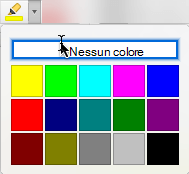
Evidenziare più parti di testo non contiguo
-
Senza testo selezionato nella diapositiva, nella scheda Home selezionare la freccia accanto a Colore evidenziatore testo


-
Scegliere un colore e quindi spostare il puntatore del mouse sull'area di testo della diapositiva.
Il puntatore del mouse assume la forma di un evidenziatore.

-
Selezionare ogni parte di testo da evidenziare.
-
Al termine dell'evidenziazione, premere ESC sulla tastiera per disattivare l'evidenziatore.
Rimuovere l'evidenziazione dal testo
-
Selezionare il testo evidenziato.
-
Nella scheda Home selezionare la freccia accanto a Colore evidenziatore testo

Un altro modo per evidenziare
Requisiti per l'evidenziazione del testo
 |
Si applica a: |
|
PowerPoint per Microsoft 365 per Mac Versione 16.10 o successiva |
|
|
Mac OS X 10.10 o versione successiva |
Evidenziare testo
-
Selezionare il testo da evidenziare.
-
Nella scheda Home selezionare la freccia accanto a Colore evidenziatore testo

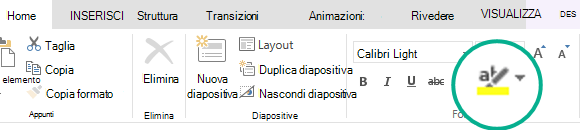
-
Scegliere un colore. Il testo selezionato verrà evidenziato con il colore scelto.










